360极速浏览器兼容模式怎么设置
时间:2022-10-28 10:32:03作者:极光下载站人气:50
360极速浏览器是一款大家都比较熟悉且常用的浏览器软件,我们可以使用这款软件访问自己需要的网站,如果我们在访问网站的时候,有的网站进不去页面的情况,那么我们可以通过设置一下该软件的兼容模式,设置了兼容模式之后,一般就是可以打开网页的,这款软件支持设置ie浏览器兼容模式,进入到该软件的设置页面中,在高级设置下找到内核模式,在内核模式下添加自己需要设置的兼容模式浏览器就可以了,下方是关于如何使用360极速浏览器设置兼容模式的具体操作方法,如果不清楚的小伙伴可以和小编一起来看看哦。
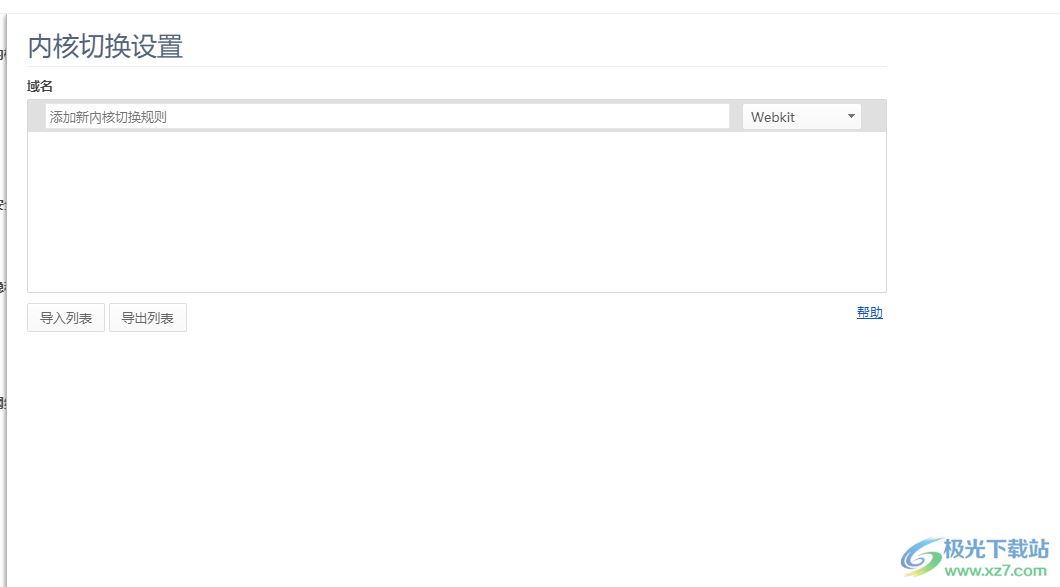
方法步骤
1.进入到360极速浏览器的页面中,在右上角点击最右侧的图标,在打开的窗口中选择【设置】选项进入到页面。
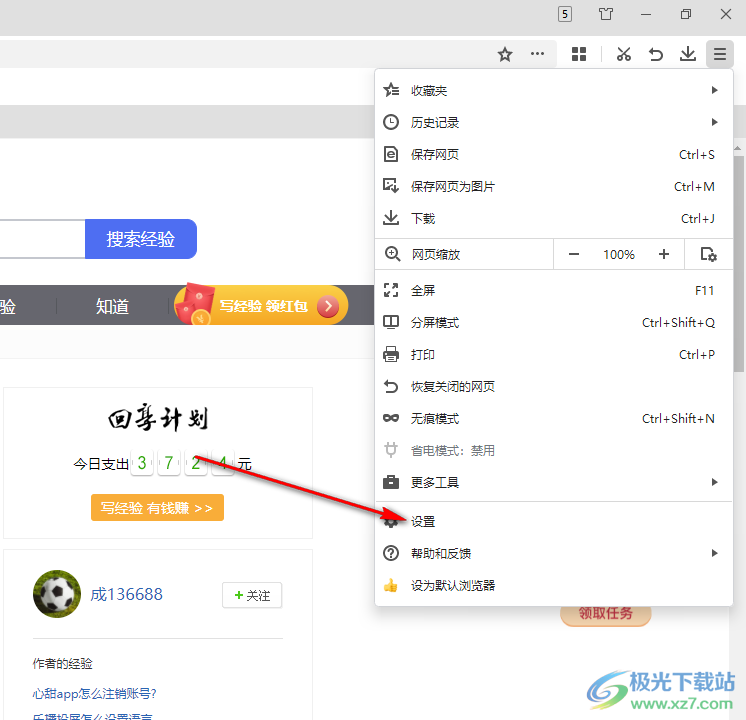
2.进入之后的页面十分清爽,用鼠标点击一下左侧的【高级设置】选项,如图所示。
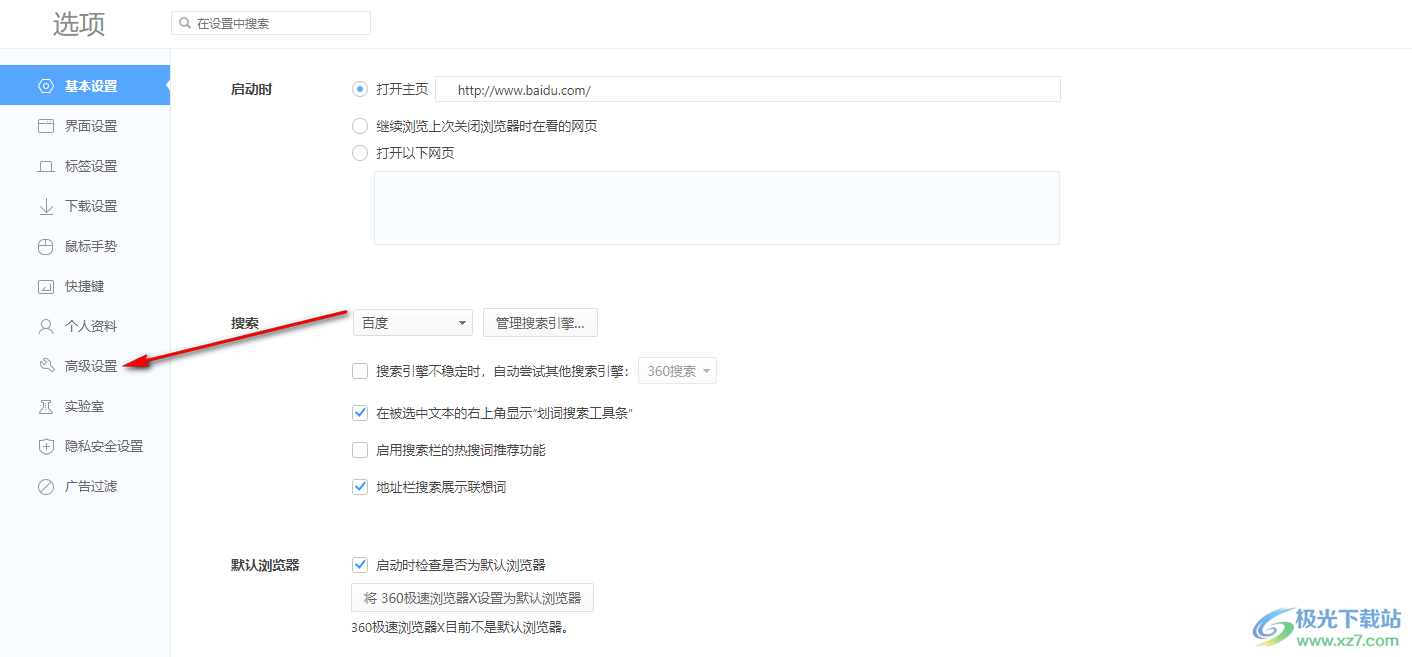
3.接着在该选项下找到【内核模式】,然后点击下方的【内核切换设置】按钮。
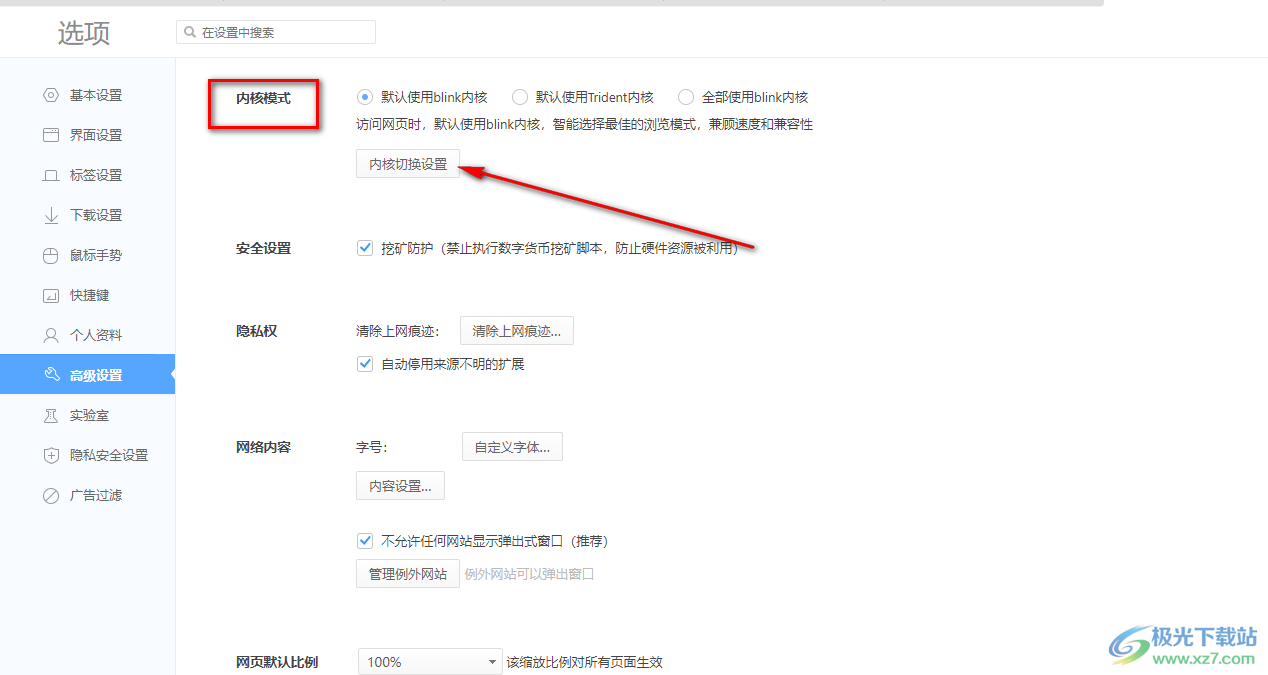
4.在打开的页面中,点击一下右侧的【wedkit】按钮,在下拉列表中出现一些ie浏览器的选项,选择自己需要的一个添加到内核切换规则就好了。
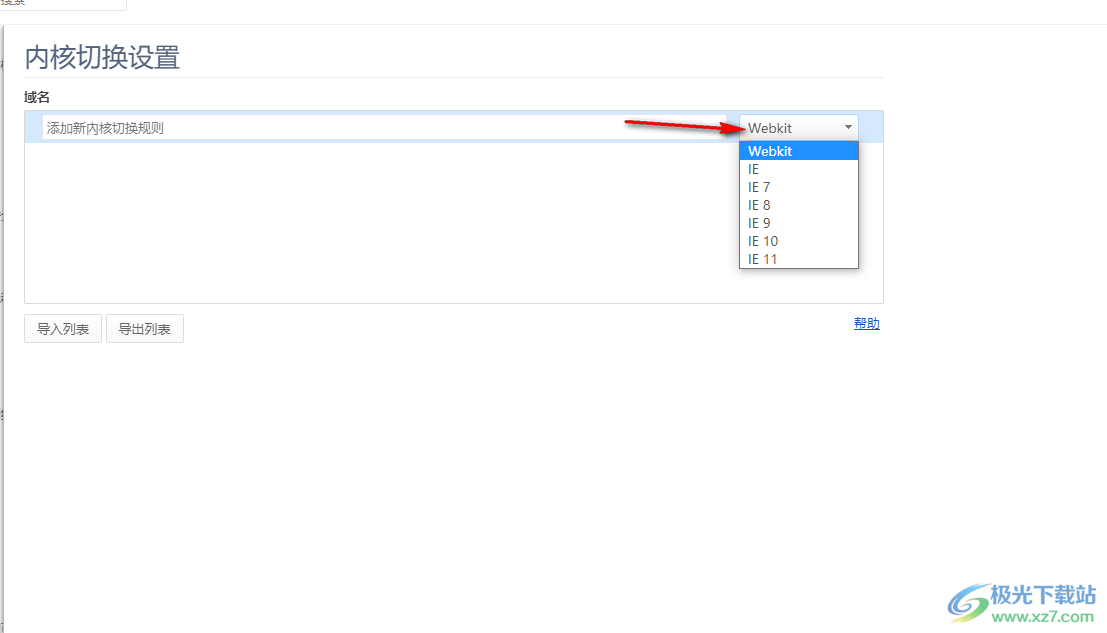
那么当我们在使用360极速浏览器访问一些打不开的网页时,就可以通过上述设置兼容模式的操作方法来设置一下就可以了,有需要的小伙伴可以试试哦。
标签360极速浏览器设置兼容模式,360极速浏览器
相关推荐
相关下载
热门阅览
- 1百度网盘分享密码暴力破解方法,怎么破解百度网盘加密链接
- 2keyshot6破解安装步骤-keyshot6破解安装教程
- 3apktool手机版使用教程-apktool使用方法
- 4mac版steam怎么设置中文 steam mac版设置中文教程
- 5抖音推荐怎么设置页面?抖音推荐界面重新设置教程
- 6电脑怎么开启VT 如何开启VT的详细教程!
- 7掌上英雄联盟怎么注销账号?掌上英雄联盟怎么退出登录
- 8rar文件怎么打开?如何打开rar格式文件
- 9掌上wegame怎么查别人战绩?掌上wegame怎么看别人英雄联盟战绩
- 10qq邮箱格式怎么写?qq邮箱格式是什么样的以及注册英文邮箱的方法
- 11怎么安装会声会影x7?会声会影x7安装教程
- 12Word文档中轻松实现两行对齐?word文档两行文字怎么对齐?

网友评论